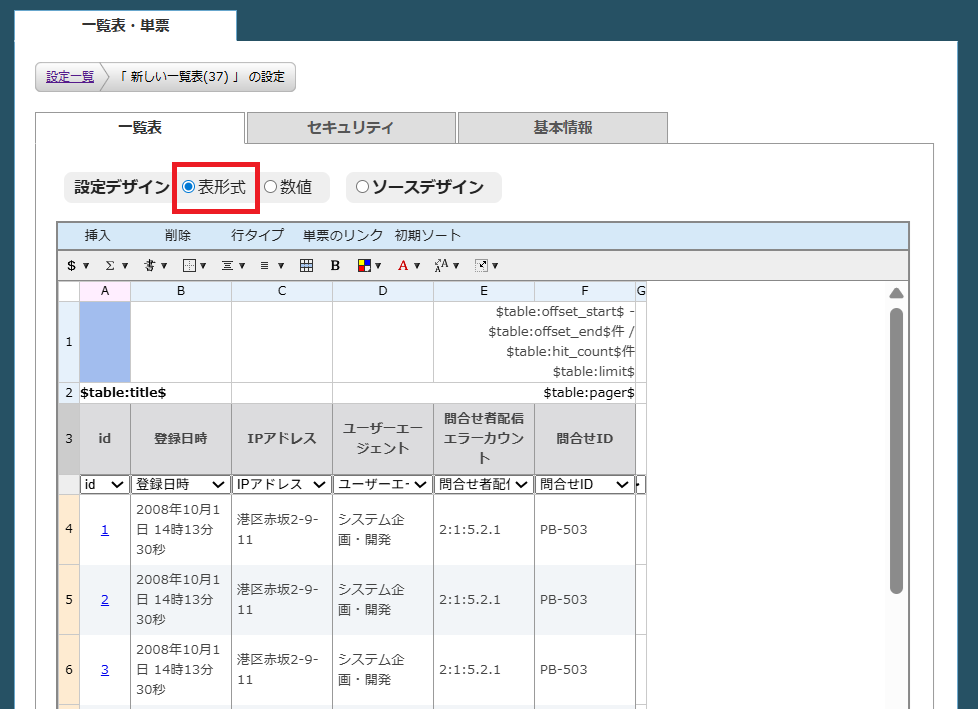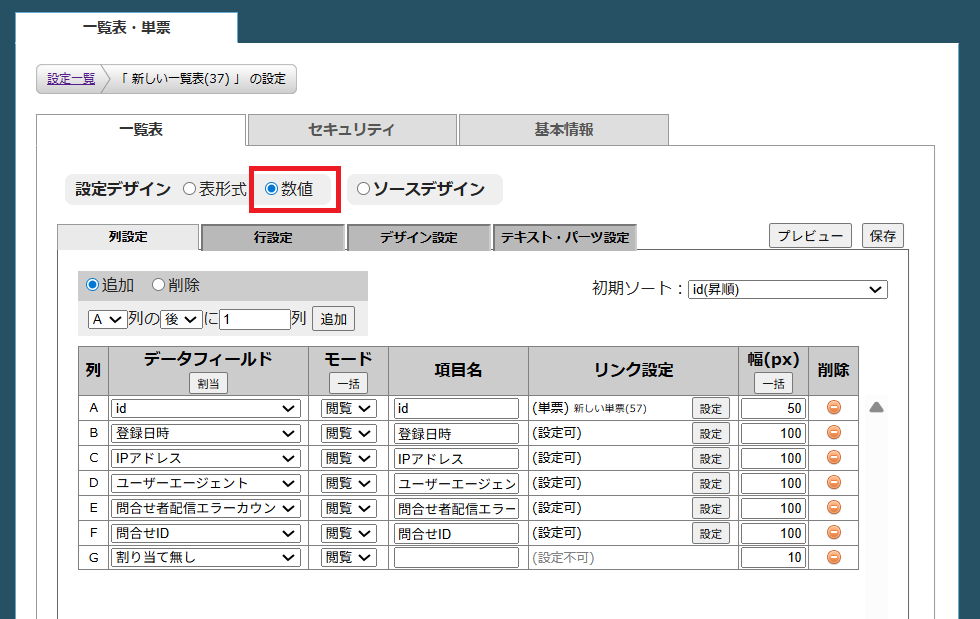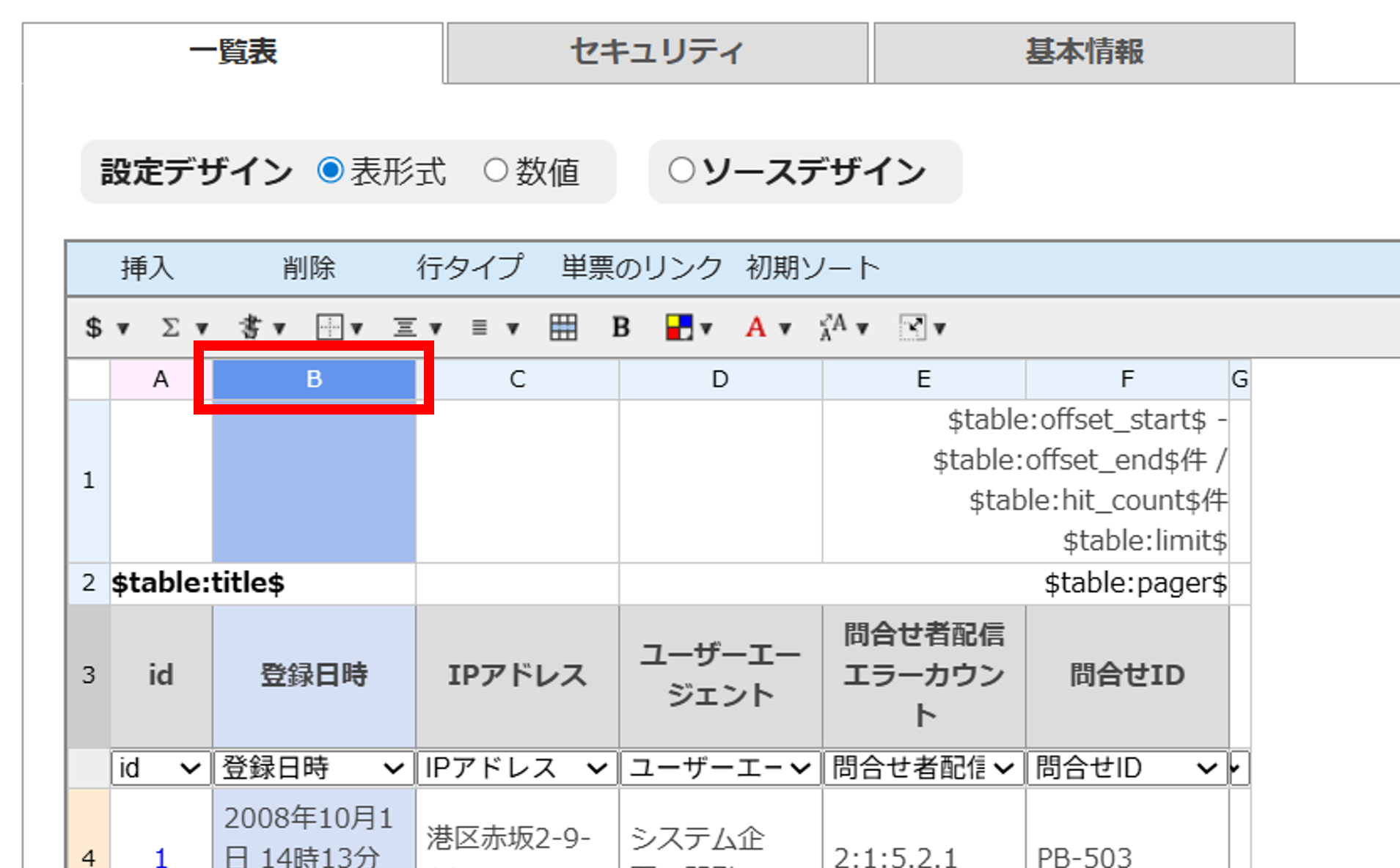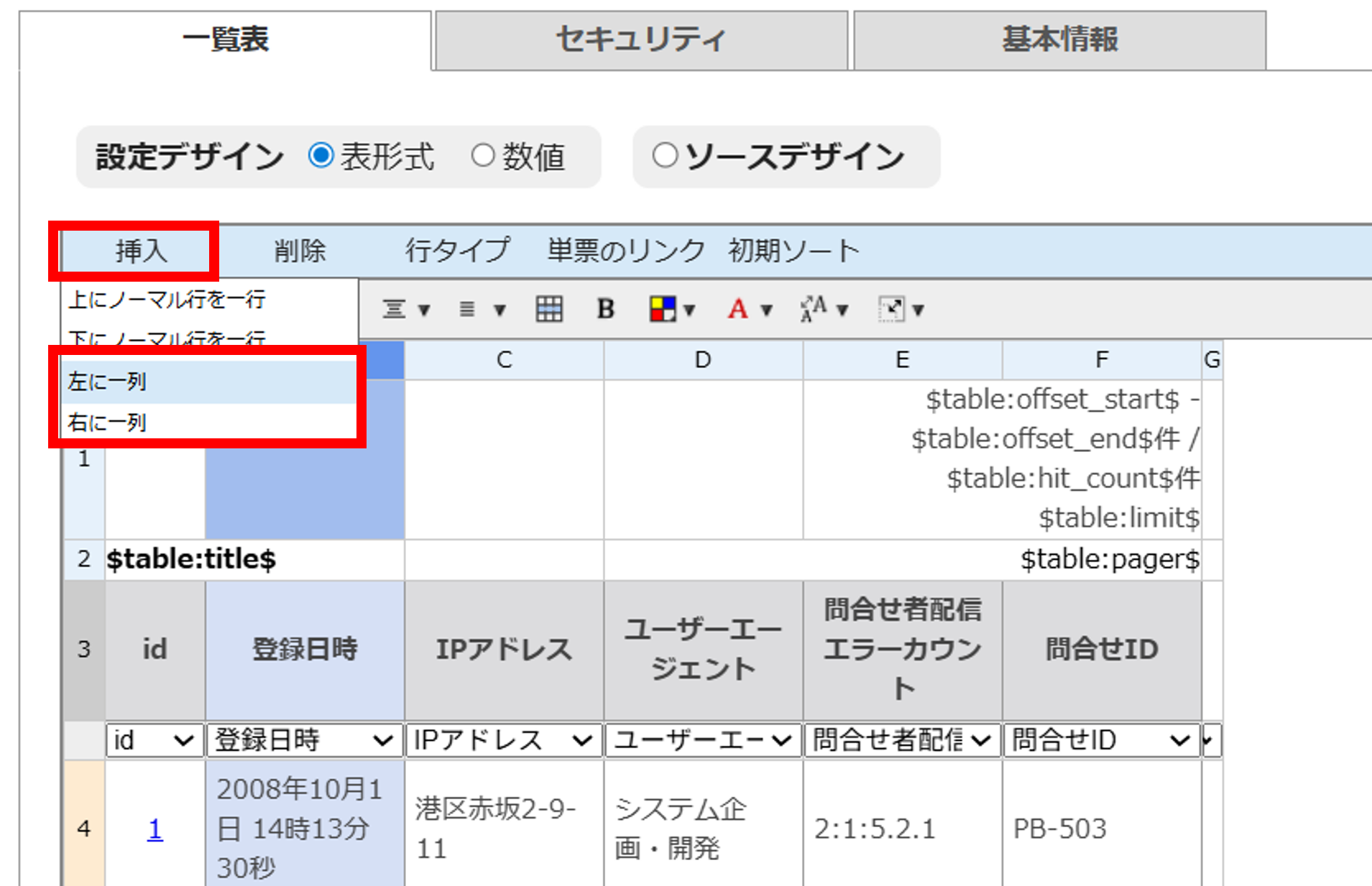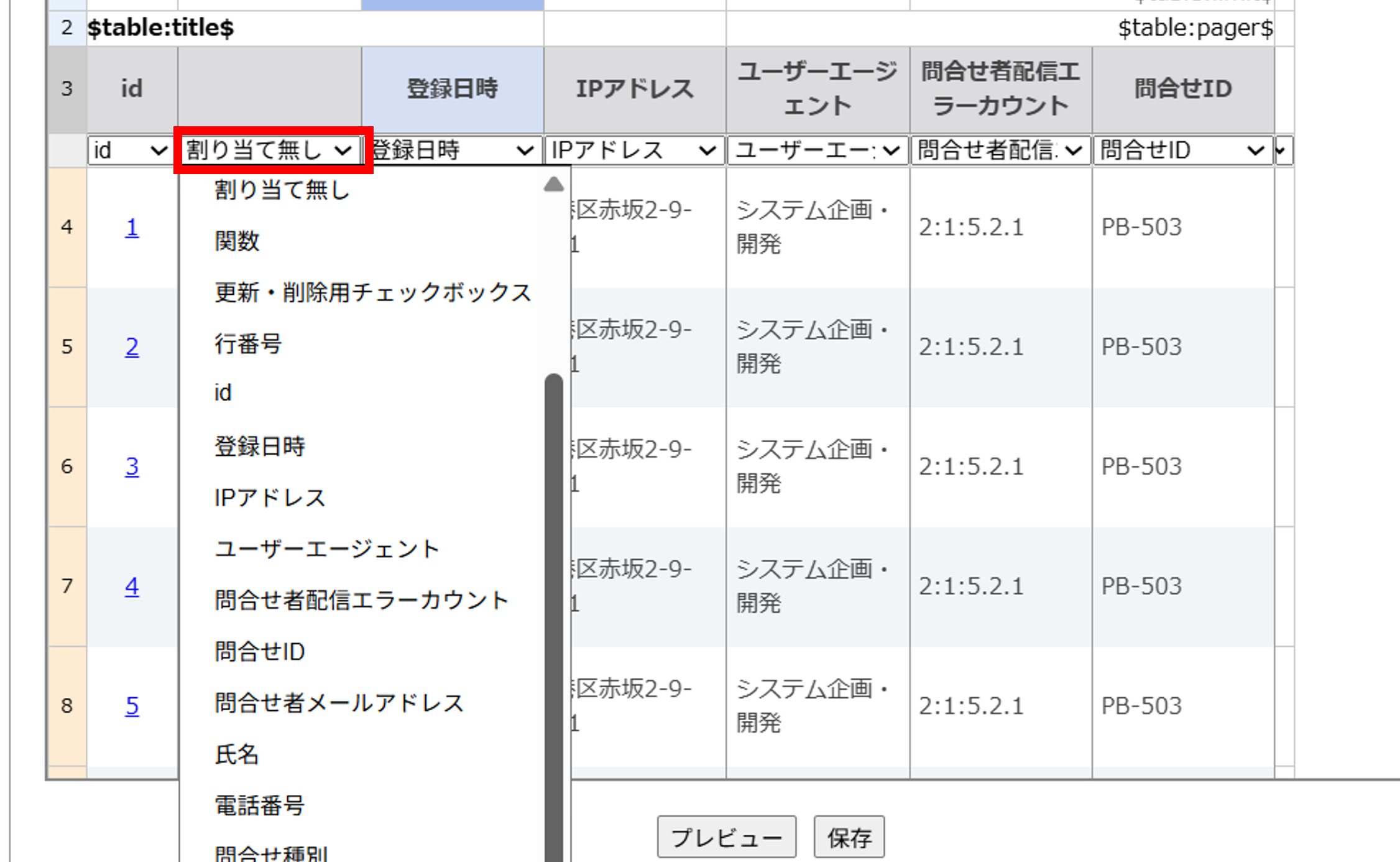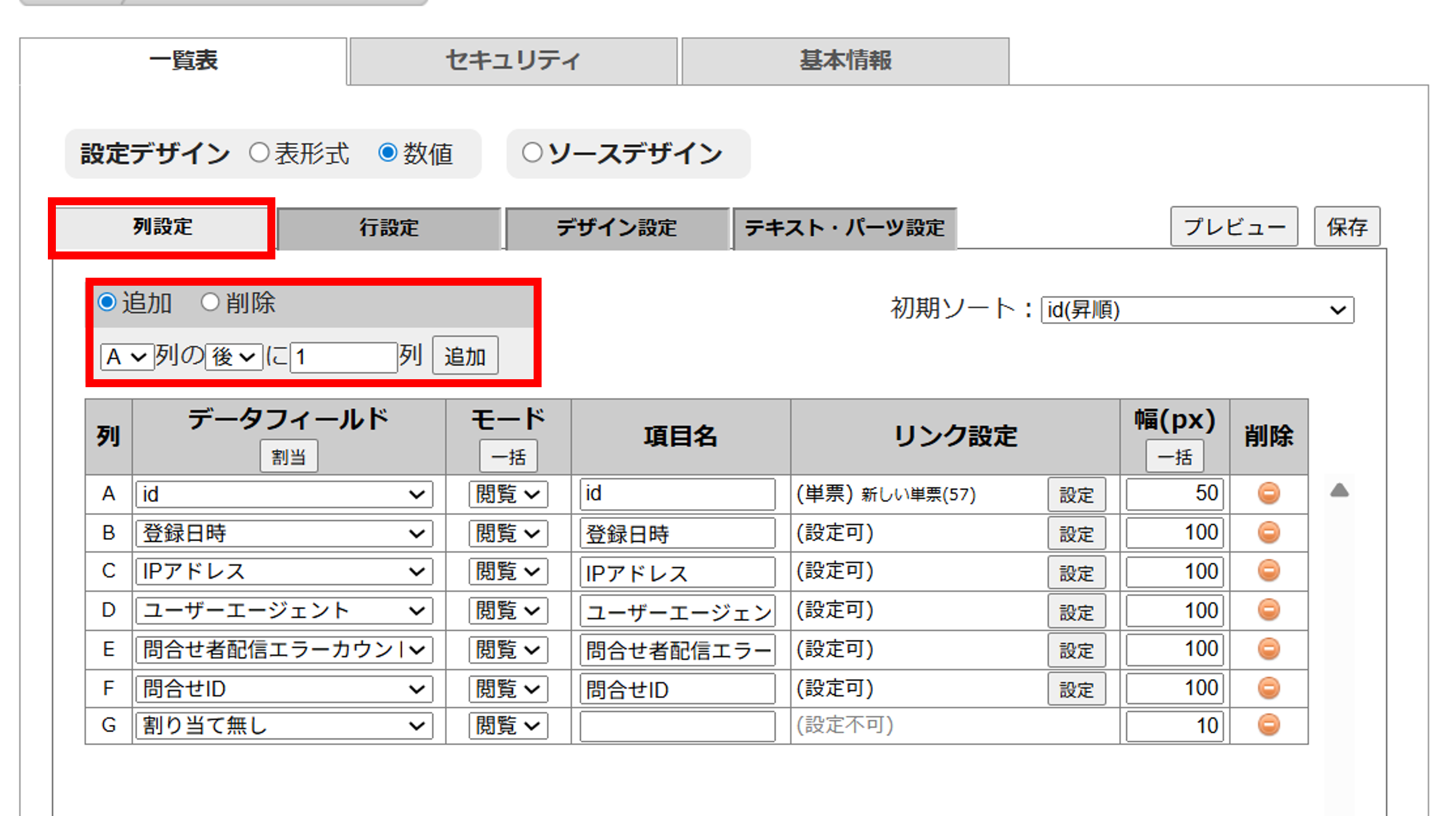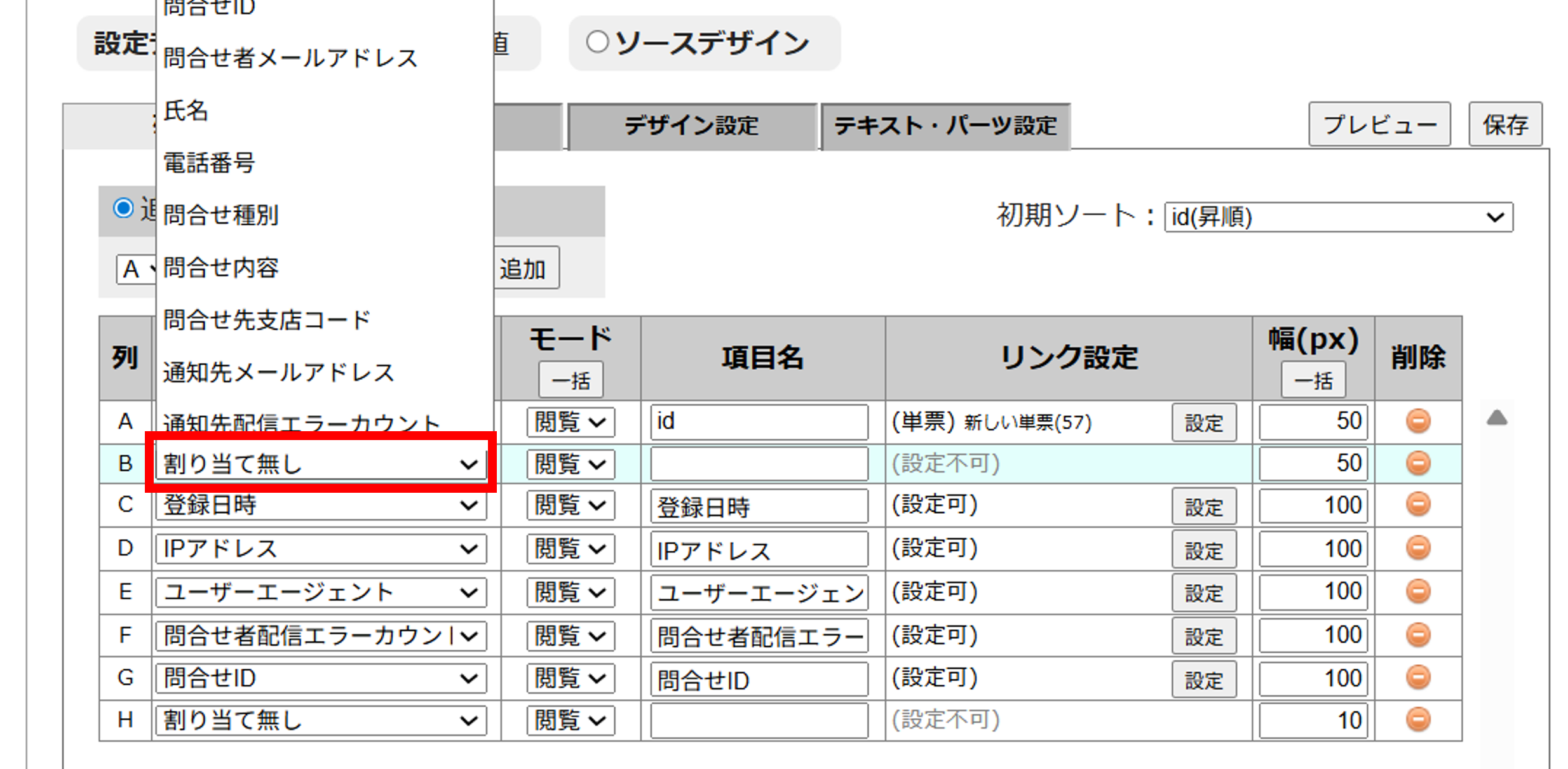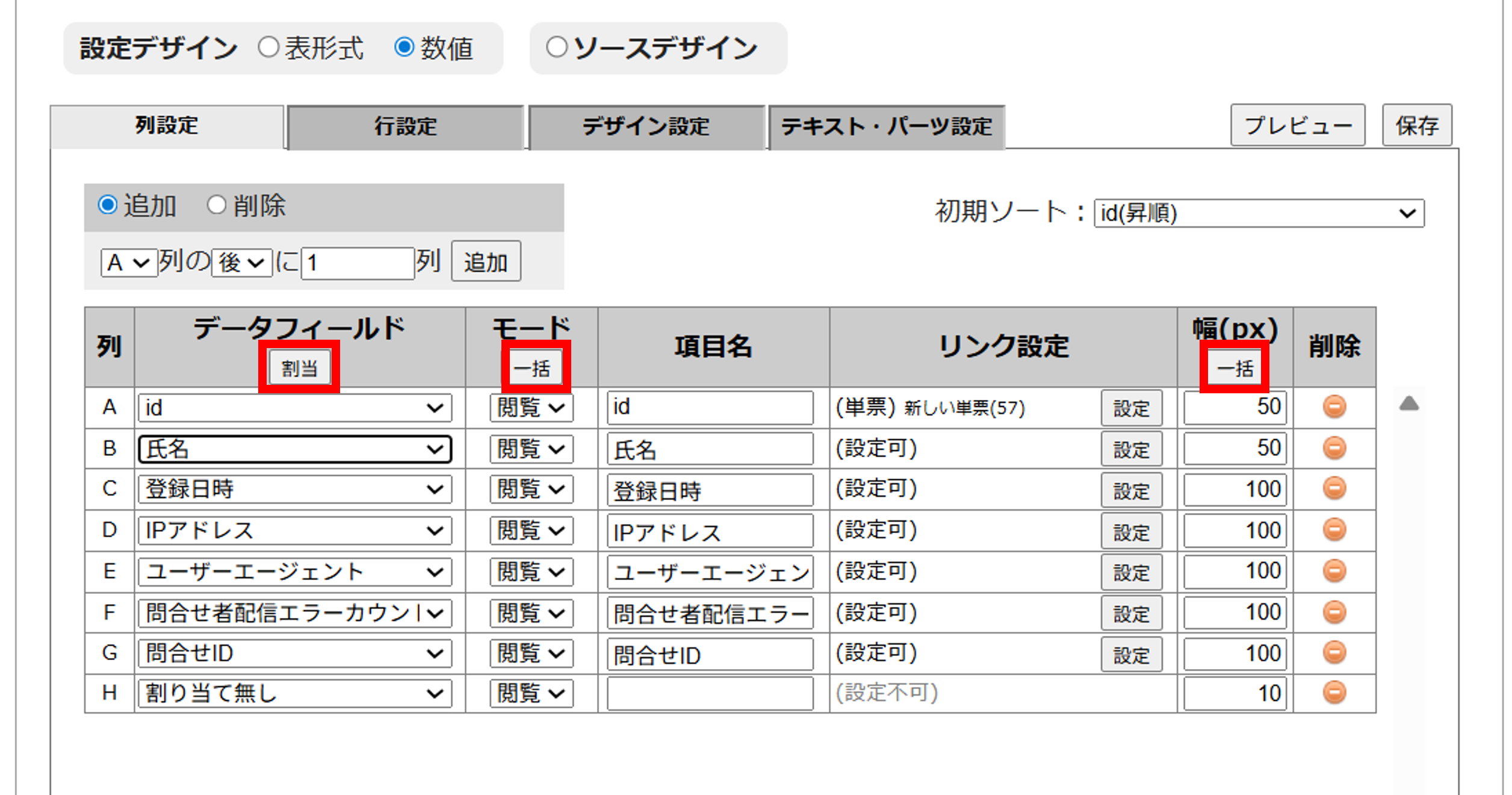本記事では作成済みの一覧表(設定デザイン)に表示項目を追加する方法をご案内します。
一覧表・単票
設定デザイン2種について
一覧表の設定デザインには「表形式」と「数値」の2種類があります。
まず違いについてそれぞれご紹介します。
表形式
一覧表作成時点のデフォルトでは「表形式」が選択されています。
数値
設定デザインのもう1種類は「数値」です。
視覚的に一覧表の設定を行いたい場合は「表形式」、複数行や列の設定を一括で行いたい場合や行・列を多くしたい場合は「数値」を選択します。
【表形式の場合】表示項目を追加する方法
1.項目を追加したい箇所の左か右の列をクリックします。
2.「挿入」>「左(右)に一列」をクリックし、列を追加します。
3.追加された列のプルダウンから割り当てたいフィールドを選択します。
4.「プレビュー」で確認し、問題なければ「保存」します。
一番端に列を追加した場合、一覧表デザインが崩れる恐れがあります。
端以外に列を追加して後から項目の割り当てを行いご調整いただくことをお勧めいたします。
【数値の場合】表示項目を追加する方法
1.「列設定」タブにて「○列の後(前)に△列」の部分を選択し、「追加」をクリックします。
2.追加された列の「データフィールド」の部分などを選択します。
3.「プレビュー」で確認し、問題なければ「保存」します。
(その他)データフィールドの「割当」ボタンから割り当て無しの列にまだ割り当てられていないフィールドを一括で割り当てることも可能です。
閲覧モードと編集モードの選択や列幅の設定も「一括」ボタンから可能です。